首页 / 教程
win10误删微软商店怎么办win10误删微软商店解决办法
2022-10-20 23:01:00
有很多的用户在使用win10系统的时候不注意将微软商店删除了,就给你们带来了win10误删微软商店解决方法,如果你也遇到了这个问题就来看看吧。
win10误删微软商店怎么办:
1、右击左下角开始键,选择“windows powershell(管理员)”。
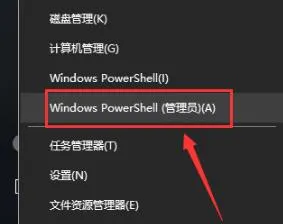
2、在windows powershell中输入 Get-AppxPackage -allusers | Select Name, PackageFullName,按下回车。

3、此时可以看到全部windows应用的安装包,找到 Microsoft windows store选项,
复制后面的安装包名称 Microsoft.WindowsStore_11811.1001.27.0_x64__8wekyb3d8bbwe。
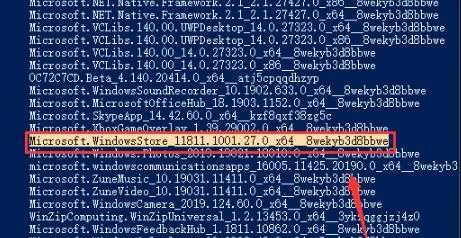
4、powershellchau窗口输入
Add-appxpackage-register”C:Program FilesWindowsAppsMicrosoft.WindowsStore_11811.1001.27.0_x64__8wekyb3d8bbweappxmanifest.xml” –disabledevelopmentmode
直接复制也可以完成后按下回车。
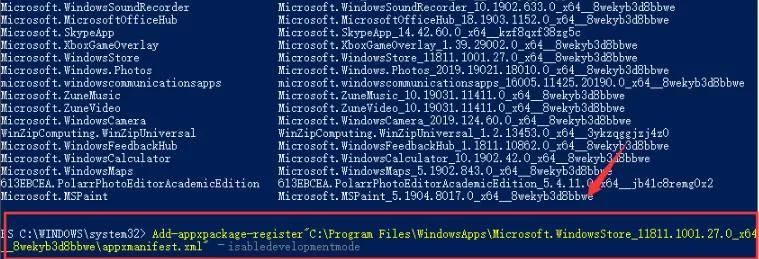
5、最后系统会自动重装windo store,安装完成后打开即可使用。
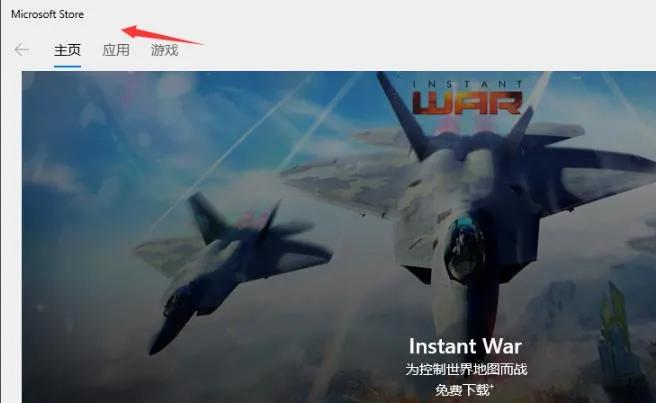
最新内容
| 手机 |
相关内容

电脑上的怎么输入文字(怎么在电脑
电脑上的怎么输入文字(怎么在电脑上输文字),输入,点击,文字,单击,选择,语言,手写板,选项,怎么在电脑上输文字1、 打开word文档,在菜单栏点击
wps中输入r加圈 | 在word中输入大
wps中输入r加圈 【在word中输入大写R外加一个圈】,文字,输入,字符,怎么输入,插入,加圈,1.在word中如何输入大写R外加一个圈在word中
在wps文档中插入四方体 | 在wps文
在wps文档中插入四方体 【在wps文字里输入方框符号】,文字,输入,方框符号,文档,插入,怎样插入,1.如何在wps文字里输入方框符号操作
wps表格快速录入日期 | 在wps文字
wps表格快速录入日期 【在wps文字中快速输入日期】,日期,快速,输入,表格,文字,插入,1.怎么在wps文字中快速输入日期依次单击“插入
wps输入花写字母 | 设置在WPS快速
wps输入花写字母 【设置在WPS快速输入字母】,输入,快速,设置,自动生成,教程,生成,1.怎样设置在WPS快速输入字母1、打开我们的WPS,新
wps插入方框输入文字 | WPS文字插
wps插入方框输入文字 【WPS文字插入小方框】,文字,插入,方框符号,工具,输入,教程,1.WPS文字怎样插入小方框1、WPS文字插入小方框的
wps关闭首字母大写 | 使用WPS输入
wps关闭首字母大写 【使用WPS输入一串英文的时候,首个英文字母会自动变成大写,】,大写,输入,母会,英文字,首字母,点击,1.使用WPS输
wps表格中输入时间格式 | wps表格
wps表格中输入时间格式 【wps表格输入带有/时间格式】,输入,表格,时间格式,怎么输入,自定义,日期,1.wps表格怎么输入带有/时间格式












